如何一邊演示PPT一邊標記PPT重點?
PPT制作技巧:如何一邊演示一邊標記PPT重點?
問題:如何一邊演示幻燈片一邊還可以用筆標記PPT重點呢?
解答:其實PPT有專門的功能來實現, 即播放界面的“筆”功能。
具體操作如下:
首先按F5播放PPT幻燈片,然后在左下角,找到“筆”按鈕,即可彈出各種“筆”的菜單,單擊筆即可進行重點標記。(下圖1處)
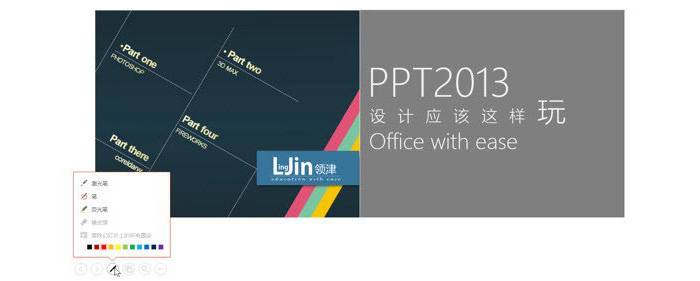
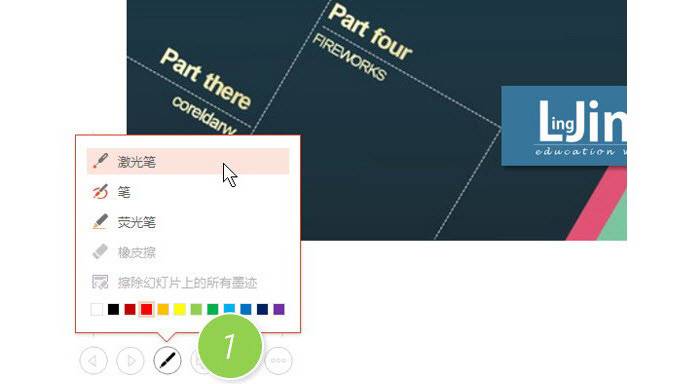
這里需要注意的是PPT2013支持一種新的“筆”顯示方式:激光筆。如下圖2處所示。

不知道您有沒有發現,如果你真的演示的時候,去點那個筆,是不是讓人感覺有點“土”。所以掌握如何將光標直接變成筆的快捷鍵就非常重要,這樣就可以表現出您對PPT演示的專業。
比如上例中,按住Ctrl,再按住鼠標左鍵,光標就自動變為激光筆。當然您可以直接Ctrl+L組合鍵,讓光標一直保持激光筆的狀態。
您可能會問,那其他“筆”的快捷鍵呢?比如您可以Ctrl+P,將光標變成紅筆,在PPT上面直接涂寫標記。

當然您也可以Ctrl+E,讓光標變為橡皮檫,把標記擦掉。

也許您會問,牛閃閃,您怎么記得住這些快捷鍵呢?其實牛閃閃腦子也不好使,不過牛閃閃知道一個絕妙的方法,隨時學習這些快捷鍵。
那就是在PPT播放狀態下,按F1鍵,PPT會彈出所有的播放時候的快捷鍵菜單。然后切換到“墨跡/激光指針”選項卡就可以看到對應的快捷鍵了。
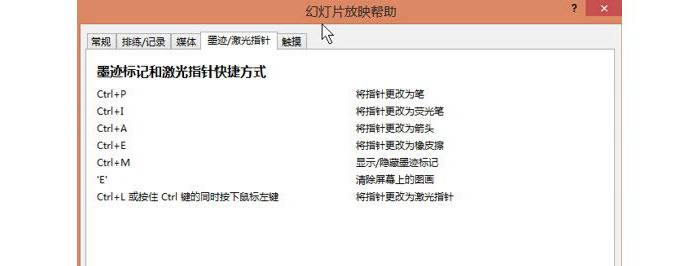
是不是非常簡單方便呢?
總結:如果播放狀態發現沒有“筆”按鈕的小伙伴需要注意,說明您的PPT沒有安裝完全,需要在重新安裝您的Office,并把Office所有的組件都選上,PPT才會出現“筆”功能喲。
此技巧PPT2007及以上版本支持相同的問題解決操作。







